
 3、新建一层,ctrl+Enter,转换为选区,设置前景色为深灰80,80,80)进行填充。 4、把选区收缩20个像素后,执行选择/变换选区,把鼠标变换框底边的中点向上适当推一下。
3、新建一层,ctrl+Enter,转换为选区,设置前景色为深灰80,80,80)进行填充。 4、把选区收缩20个像素后,执行选择/变换选区,把鼠标变换框底边的中点向上适当推一下。

 8、删除图层2,合并图层1和图层3。 9、进入路径面板,点击工作路径,Ctrl+Enter,转换为选区,新建一层为图层4,填充深灰色后取消选区,CtrlT+t,自由变换,向下移动到如图位置。
8、删除图层2,合并图层1和图层3。 9、进入路径面板,点击工作路径,Ctrl+Enter,转换为选区,新建一层为图层4,填充深灰色后取消选区,CtrlT+t,自由变换,向下移动到如图位置。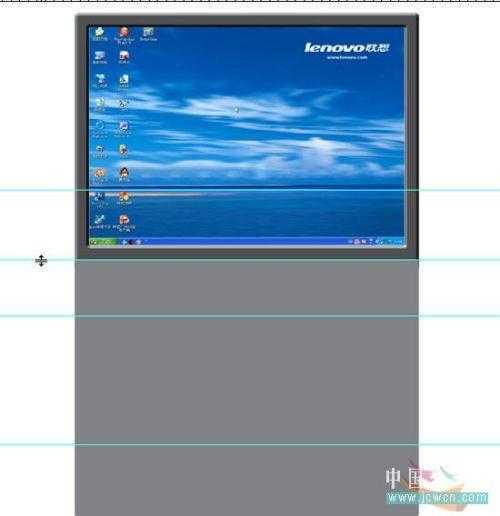
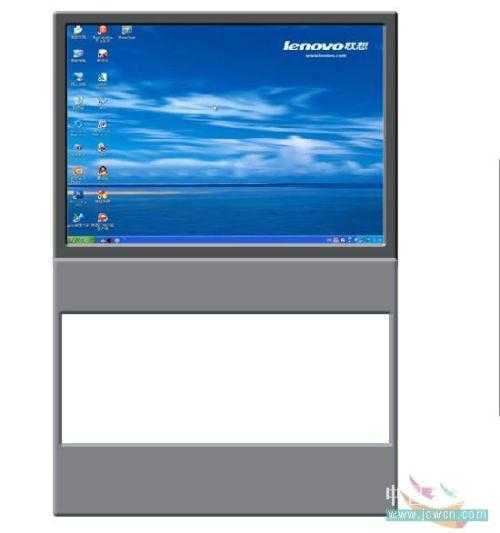

 14、激活图层4,做如图选区:
14、激活图层4,做如图选区: 
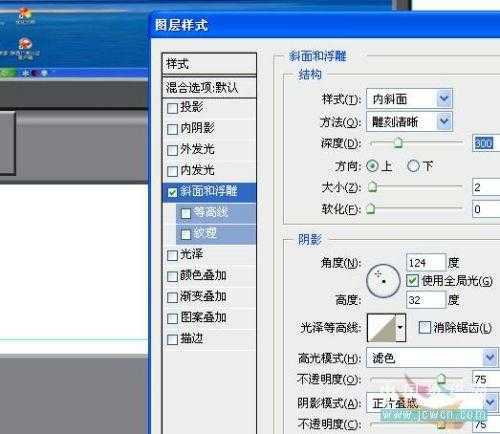
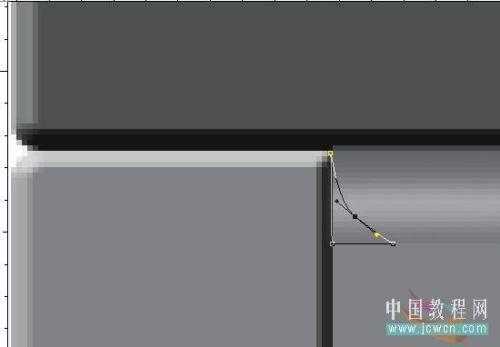 17、ctrl+Enter,转换为选区,填充黑色,现在效果如图:
17、ctrl+Enter,转换为选区,填充黑色,现在效果如图: 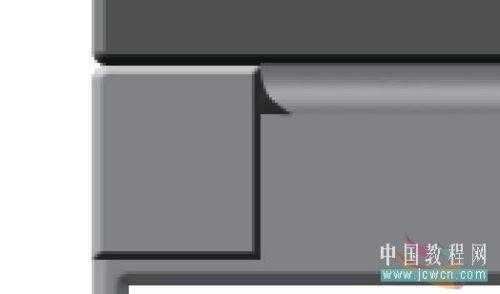


 21、现在我们开始制作按键。首先对键盘层中的大空白方框利用标尺用辅助线分为六等分,再按照最下面一排按键的情况做出纵向辅助线如图:
21、现在我们开始制作按键。首先对键盘层中的大空白方框利用标尺用辅助线分为六等分,再按照最下面一排按键的情况做出纵向辅助线如图: 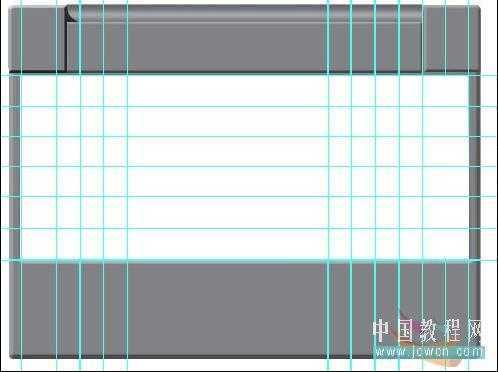
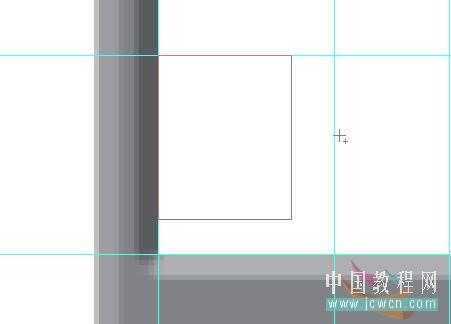
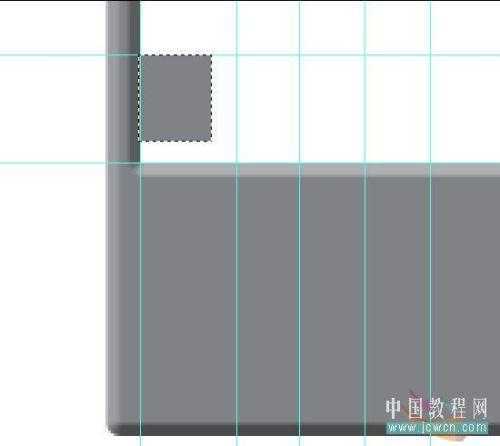 23、在刚才填充的小方块下面和右面分别做出选区,并进行渐变填充。再用加深工具对这个键的面上稍微涂抹一下(有点意思就行),现在我们的第一个按键即Ctrl键就算是做成了。
23、在刚才填充的小方块下面和右面分别做出选区,并进行渐变填充。再用加深工具对这个键的面上稍微涂抹一下(有点意思就行),现在我们的第一个按键即Ctrl键就算是做成了。 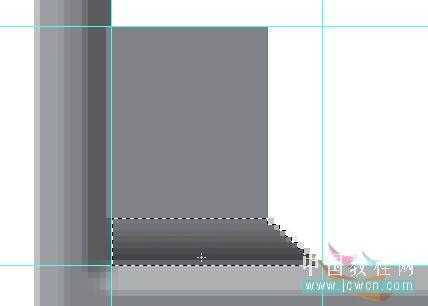


 26、合并键盘和长条,再用前面的方法在图示位置做出左右两个按键,并与键盘合并。 27、新建一层,用两像素白色画笔在左右两个按键的下边分别画出反光线,高斯模糊一像素后向下合并。
26、合并键盘和长条,再用前面的方法在图示位置做出左右两个按键,并与键盘合并。 27、新建一层,用两像素白色画笔在左右两个按键的下边分别画出反光线,高斯模糊一像素后向下合并。


 31、在右侧面上部用多边形工具做出选区,复制后添加斜面浮雕效果:
31、在右侧面上部用多边形工具做出选区,复制后添加斜面浮雕效果: 

 34、在生成的图层3上再做一个小四边形选区,复制后生成图层4,双击图层4的斜面浮雕,进行图示设置后确定。
34、在生成的图层3上再做一个小四边形选区,复制后生成图层4,双击图层4的斜面浮雕,进行图示设置后确定。 





原文:http://www.jb51.net/photoshop/10251.html